Durch die Aktivierung dieser Funktionen wird Ihr iPhone wesentlich sicherer und wir empfehlen, dies so bald wie möglich zu tun, um Ihre Daten zu schützen.

Das iPhone ist eines der sichersten Smartphones auf dem Markt, da Apple dem Datenschutz große Bedeutung beimisst. Und auf iOS haben wir einigeerweiterte Sicherheitsfunktionen, deren Aktivierung dringend empfohlen wirdum unsere Daten bestmöglich zu schützen. Nicht viele kennen sie und wir empfehlen Ihnen, sie zu aktivieren.
1. Überprüfen Sie Ihre Passwörter
Das iPhone verfügt über einen sehr umfassenden Passwort-Manager, den Sie verwenden sollten. Alle Passwörter, sowohl für Websites als auch für Anwendungen, werden auf dem iPhone gespeichert, sodass Sie dies tun könnenFüllen Sie sie automatisch aus, indem Sie einfach Face ID oder Touch ID verwenden. Und es gibt eine sehr interessante Funktion des iCloud-Schlüsselbunds, die uns das verrätwenn unsere Passwörter kompromittiert wurden.
- Geben Sie die iPhone-Einstellungen ein.
- Tippen Sie auf Passwörter.
- Wenn Sie kompromittierte Passwörter haben, wird eine Schaltfläche mit der Bezeichnung „Sicherheitsempfehlungen“ angezeigt.
- Sie sehen, welche Passwörter kompromittiert wurden und können diese ändern.
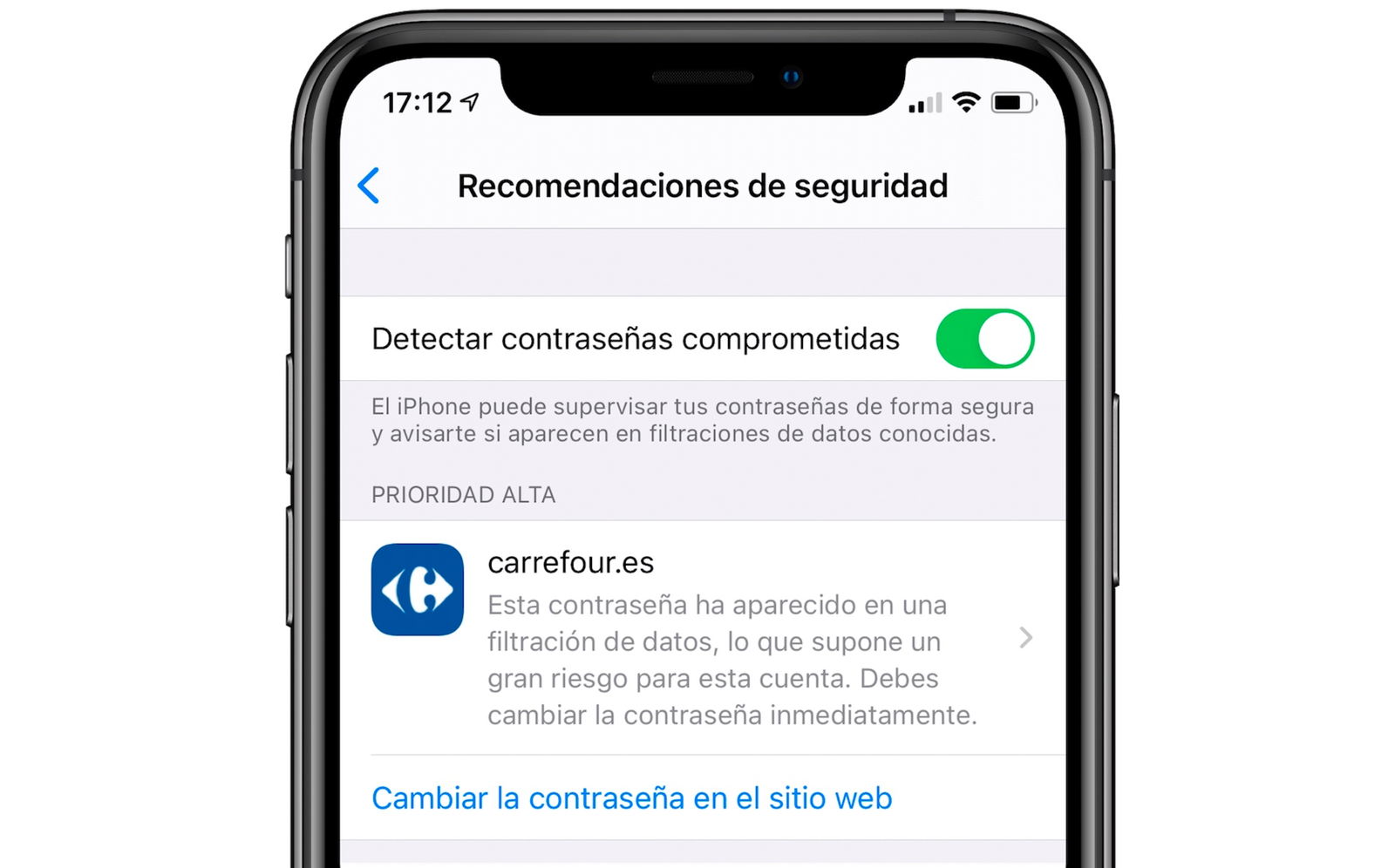
Ihr iPhone informiert Sie über kompromittierte Passwörter
2. Richten Sie einen Bestätigungscode für Ihre Web-Passwörter ein
Eine sehr wenig bekannte Funktion. DerZwei-Faktor-AuthentifizierungEs bietet eine zusätzliche Sicherheitsebene bei der Anmeldung bei einem Konto, einer Website oder einem Dienst, und das iPhone kann Bestätigungscodes für Websites und Apps empfangen, die diese Funktion anbieten, ohne auf Textnachrichten oder zusätzliche Apps angewiesen zu sein.
- Melden Sie sich bei der Website oder App an und finden Sie die Optionen zum Aktivieren der Zwei-Faktor-Authentifizierung und einer Authentifizierungs-App.
- Wählen Sie die Option zur manuellen Verwendung eines Setup-Schlüssels (oder Setup-Codes) und kopieren Sie dann den Setup-Schlüssel.
- Gehen Sie zu Einstellungen > Passwörter und wählen Sie dann die Website oder App aus.
- Tippen Sie auf „Bestätigungscode festlegen“ und anschließend auf „Einrichtungsschlüssel eingeben“.
- Tippen Sie auf das Feld „Einstellungsschlüssel“, tippen Sie auf „Einfügen“ und dann auf „OK“.
- Tippen Sie auf das Feld „Bestätigungscode“ und dann auf „Bestätigungscode kopieren“.
- Gehen Sie zurück zur Website oder App und fügen Sie den Bestätigungscode ein.
- Auf diese Weise erhalten Sie automatische Bestätigungscodes für eine Website oder Anwendung.

Passwörter sind wichtig und sollten geschützt werden
3. Machen Sie Ihren Sperrbildschirm sicherer
Über den iPhone-Sperrbildschirm können Sie problemlos auf einige Funktionen zugreifen, zWidgets, Steuerelemente für die Medienwiedergabe, die Kamera oder das Kontrollzentrum. Dies ist vollständig ohne Code oder Identifikation zugänglich, wir können jedoch viele dieser Funktionen sperren.
- Gehen Sie zu Einstellungen > Face ID und Passcode oder Touch ID und Passcode.
- Geben Sie Ihren Zugangscode ein.
- Scrollen Sie nach unten zu einem Abschnitt namens „Zugriff zulassen, wenn gesperrt“.
- Deaktivieren Sie die Funktionen, die Sie blockieren möchten.
4. Schützen Sie Ihre E-Mail
Schutz der E-Mail-PrivatsphäreVerstecken Sie Ihre IP-Adresseund lädt den Remote-Inhalt privat im Hintergrund, auch wenn Sie die Nachricht nicht öffnen. Dies erschwert es den Absendern von Nachrichten, Informationen über Ihre Aktivität in Mail zu erhalten. So wird es aktiviert:
- Gehen Sie zu Einstellungen > E-Mail > Datenschutz.
- Aktivieren Sie den Schalter „Aktivität schützen“ in Mail.
Wir haben auch eine andere Option namensVerstecke meine E-Mail, das für diejenigen verfügbar ist, die ein iCloud+-Abonnement haben, das mit jedem Abonnement eines iCloud- oder Apple One-Plans aktiv ist. Es ermöglicht uns, E-Mails zu versenden, ohne unsere preiszugeben, und es ist etwas sehr Interessantes:
- Tippen Sie in der Mail-App auf die Schaltfläche „Neue E-Mail“.
- Fügen Sie der E-Mail einen Empfänger und einen Betreff hinzu.
- Drücken Sie zweimal auf das Feld „Von“.
- Tippen Sie auf Meine E-Mail ausblenden. Im Feld „Von“ wird eine neue eindeutige E-Mail-Adresse angezeigt.
5. Bewahren Sie Ihr Apple-Konto sicher auf
Es ist nicht ratsam, unser Apple-Passwort an Dritte weiterzugeben. Dies kann jedoch zu einer Katastrophe führen, wenn wir unser Passwort vergessen. Glücklicherweise gibt es eine Option dafürermöglicht es uns, einen Kontakt als „Wiederherstellungskontakt“ für unser Konto auszuwählen, damit wir dank dieser Kontaktaufnahme unser Passwort wiederherstellen können.
- Gehen Sie zu > [Ihr Name] > Passwort & Sicherheit > Kontowiederherstellung.
- Tippen Sie auf Kontakt hinzufügen und befolgen Sie die Anweisungen auf dem Bildschirm.
Aktivieren dieser FunktionenIhr iPhone wird viel sicherer sein. Wenn Sie diese Tipps befolgen, werden Ihre Passwörter sicherer und Sie können viele der Daten, die Sie auf Ihrem iPhone speichern, schützen.
Du kannst folgeniPadisiertInFacebook,WhatsApp,Twitter (X)konsultieren oder konsultierenunserem Telegram-Kanalum über die neuesten Technologienachrichten auf dem Laufenden zu bleiben.


